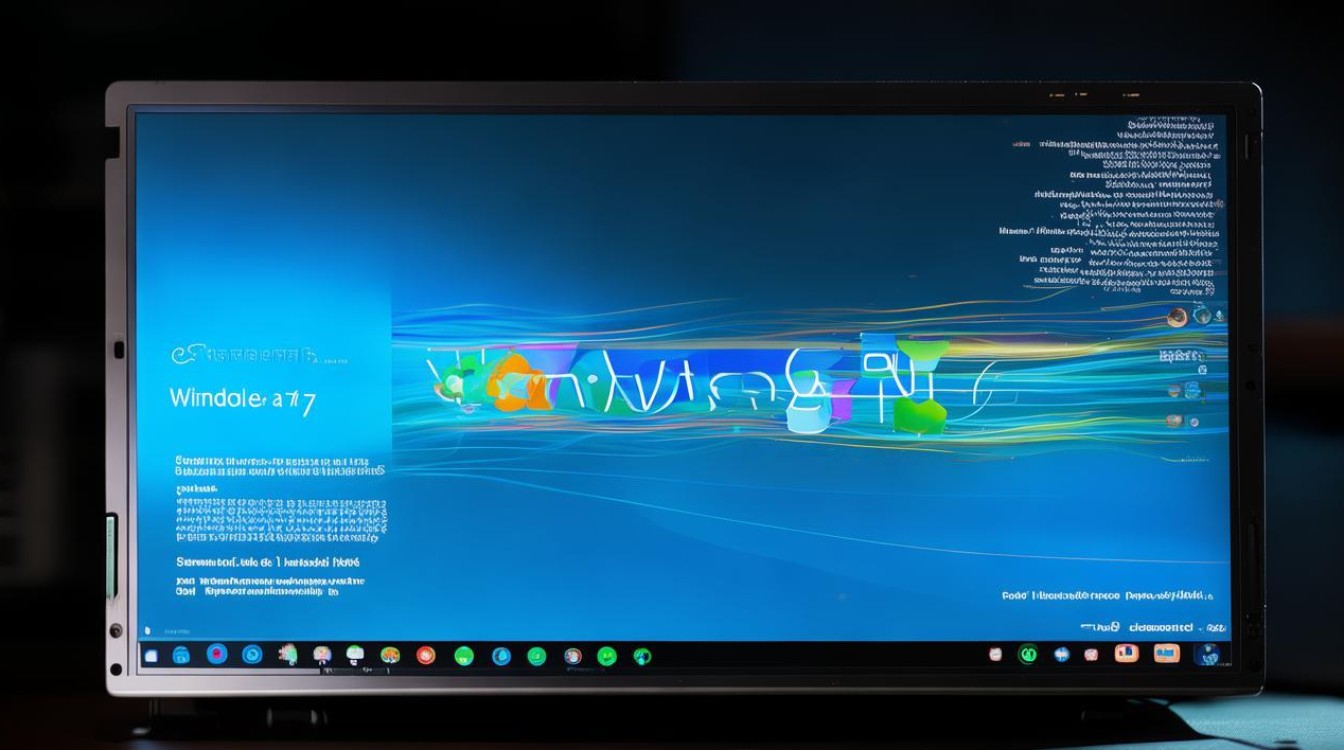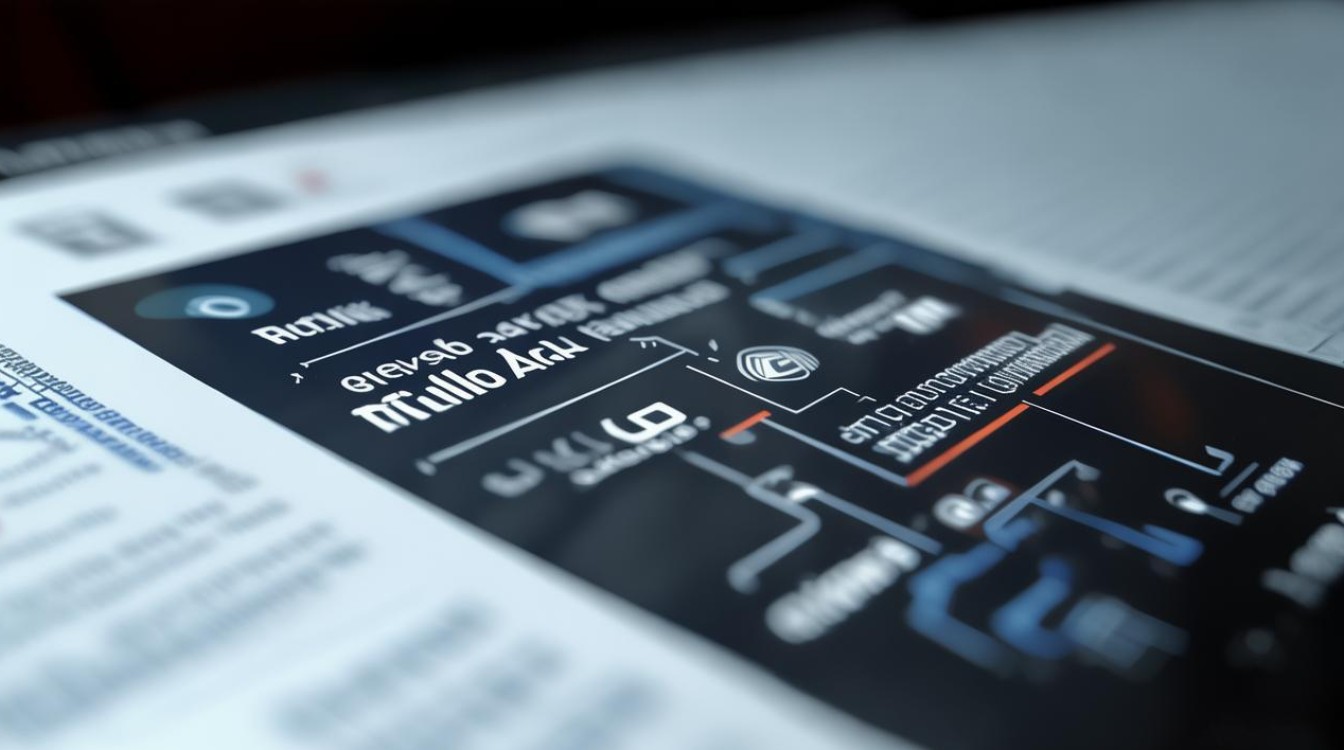电脑挂硬盘如何设置
shiwaishuzidu 2025年4月15日 09:29:44 硬盘 16
电脑挂硬盘设置:将硬盘连接电脑,开机进入BIOS设置启动项,保存重启;或在系统中激活分区、格式化后即可使用。
电脑挂硬盘的设置方法因硬盘类型(如IDE硬盘、SATA硬盘)和电脑主板接口的不同而有所差异,以下是一般情况下的详细设置步骤:

准备工作
-
确认硬盘类型:明确要挂载的硬盘是IDE硬盘还是SATA硬盘,以及电脑主板提供的相应接口类型。
-
准备数据线和电源线:对于IDE硬盘,需要准备相应的IDE数据线和电源线;对于SATA硬盘,则需要SATA数据线和电源线。
-
备份数据:在操作前,确保已备份硬盘中的重要数据,以防万一。
硬件连接
-
关闭电脑并断开电源:在进行任何硬件连接之前,务必先关闭电脑并拔掉电源插头,以确保安全。
-
连接数据线:
- IDE硬盘:将IDE数据线的一端插入硬盘的数据线接口,另一端插入主板上的IDE接口,注意,IDE接口通常有颜色标识,如Primary IDE Channel(主通道)和Secondary IDE Channel(次通道),建议将新挂载的硬盘连接到Secondary IDE Channel上,以避免与原有硬盘冲突。
- SATA硬盘:将SATA数据线的一端插入硬盘的SATA接口,另一端插入主板上的SATA接口,现代主板通常提供多个SATA接口,选择一个空闲的接口进行连接即可。
-
连接电源线:将硬盘的电源线连接到电脑电源供应器提供的空闲电源接口上。
BIOS设置
-
进入BIOS界面:重新启动电脑,并在启动过程中按下相应的按键(如Del、F2等,具体按键根据主板型号而定)进入BIOS设置界面。

-
识别硬盘:在BIOS界面中,找到并进入“Standard CMOS Features”或类似的选项,在这里应该能够看到新挂载的硬盘信息,如果未显示,请检查硬件连接是否正确。
-
设置启动顺序:如果希望新挂载的硬盘作为系统启动盘,需要在BIOS中设置其为第一启动设备,进入“Advanced BIOS Features”或类似的选项,找到“First Boot Device”或“Boot Option #1”,并将其设置为新挂载的硬盘,保存设置并退出BIOS界面。
分区与格式化
-
进入操作系统:重新启动电脑,此时应该能够从新挂载的硬盘启动(如果设置为启动盘的话),进入操作系统后,新硬盘通常会显示为“未分配空间”或类似状态。
-
分区:使用操作系统自带的磁盘管理工具或第三方分区软件对新硬盘进行分区,可以根据自己的需求划分一个或多个分区。
-
格式化:对划分好的分区进行格式化,以便在硬盘上存储数据,在格式化时,可以选择文件系统类型(如NTFS、FAT32等),一般建议使用NTFS文件系统以获得更好的性能和兼容性。
注意事项
-
避免冲突:在挂载新硬盘时,应确保不会与原有硬盘或其他存储设备产生冲突,特别是在设置BIOS启动顺序和IDE设备跳线时,需要仔细核对。
-
数据安全:在分区和格式化过程中,请务必小心操作,以免误删原有数据,如果硬盘中已有重要数据,请提前备份。

-
驱动程序:对于某些特殊类型的硬盘(如SCSI硬盘或RAID阵列),可能需要安装相应的驱动程序才能正常使用,在这种情况下,请按照硬盘厂商提供的指示进行操作。
通过以上步骤,您应该能够成功将新硬盘挂载到电脑上并进行必要的设置,如有任何疑问或问题,请随时咨询专业人士或查阅相关文档。
FAQs
-
问:我的电脑只有SATA接口,但我买了一个IDE硬盘,怎么办? 答:如果您的电脑只有SATA接口而您购买了一个IDE硬盘,那么您需要使用一种叫做“IDE to SATA转接卡”的设备来将IDE硬盘连接到SATA接口上,这种转接卡可以在电子市场或网上购买到,使用转接卡可能会影响硬盘的性能,并且在某些情况下可能不受所有操作系统的支持。
-
问:我可以直接把新硬盘插到电脑上吗?为什么还要设置BIOS? 答:虽然现代操作系统(如Windows)通常具有即插即用的功能,可以自动识别并配置新接入的硬盘,但在很多情况下,特别是当涉及到系统启动顺序或多硬盘配置时,仍然需要手动进入BIOS进行设置,这是因为BIOS负责管理电脑的启动过程和硬件初始化,确保新硬盘被正确识别并配置为合适的启动顺序或存储设备,如果不进行这些设置,可能会导致新硬盘无法被正确识别或无法作为启动盘使用。